スマホからWOLで電源を入れてリモート接続する
今日はシャットダウン、スリープの状態からパソコンの電源を入れて、リモートデスクトップ接続する方法を書きたいと思います。
最終的にはこのようにできます
使うアプリは2つMicrosoft Remote DesktopとWake On Lanです。パソコン側は必要なし!
リモートデスクトップアプリをMS公式にした理由はTeamviewerは乗っ取り被害が続出していた、ChromeリモートデスクトップはGoogleがChromeアプリはChrome OS以外で終了すると発表されたので安心できるMS公式アプリを使用しました。
まずはリモートデスクトップを行うための設定から
・パソコン
初期の状態だとリモートの設定を変更する必要があります。
WindowsのエディションがPro,Educationならこちらの設定を。
Homeならこちらのソフトでrdpを開いてもらいます。
Windowsキー+Pauseまたは、Windowsキー+Xからシステムを選択します。そして下の画像のリモートの設定をクリック
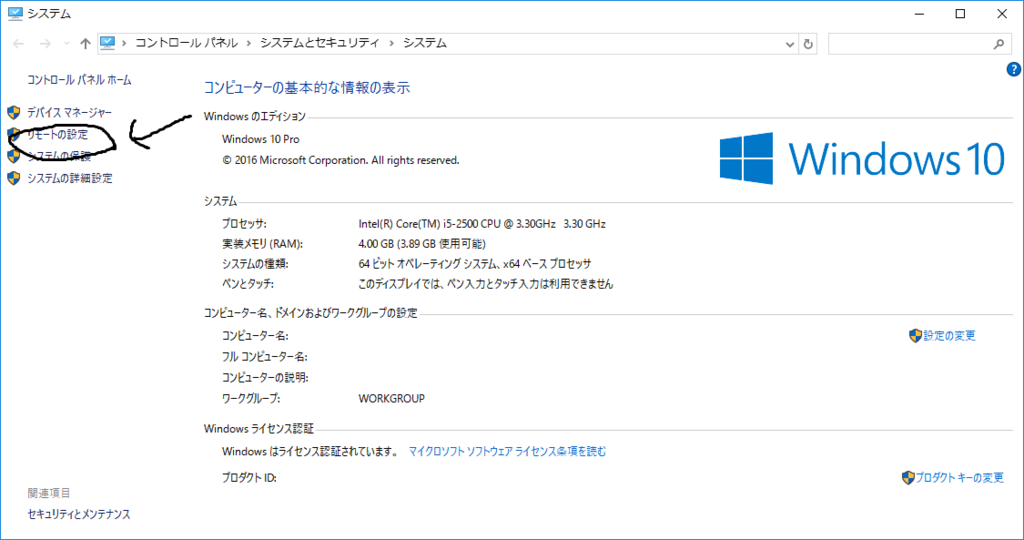
そしてこのように設定
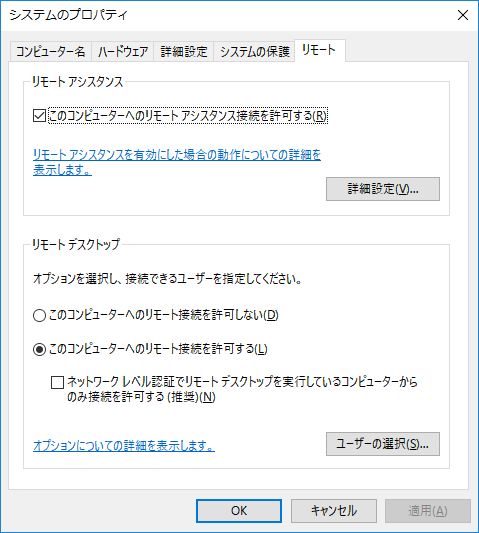
次はこのサイトでグローバルIPアドレスを調べます。
その次はルータのポート開放ですが、こちらは種類がたくさんあるので「ルータ名 ポート開放」と調べていただくといいです。そこで3389(リモートポートを変えた方はそのポート名を入力)します。
これでパソコン側のリモート接続設定は完了です。
・スマホ
こちらのアプリをインストールし開きます。
するとこのような画面が出るので右上の+をタップ、Desktopを選択

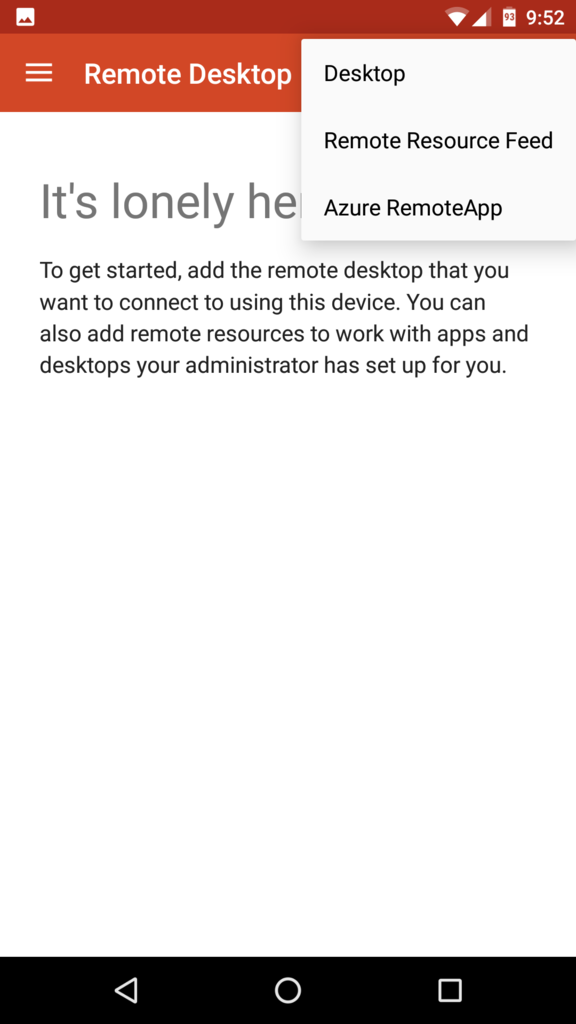
するとこのような画面が出るのでADD MANUALLYを選択
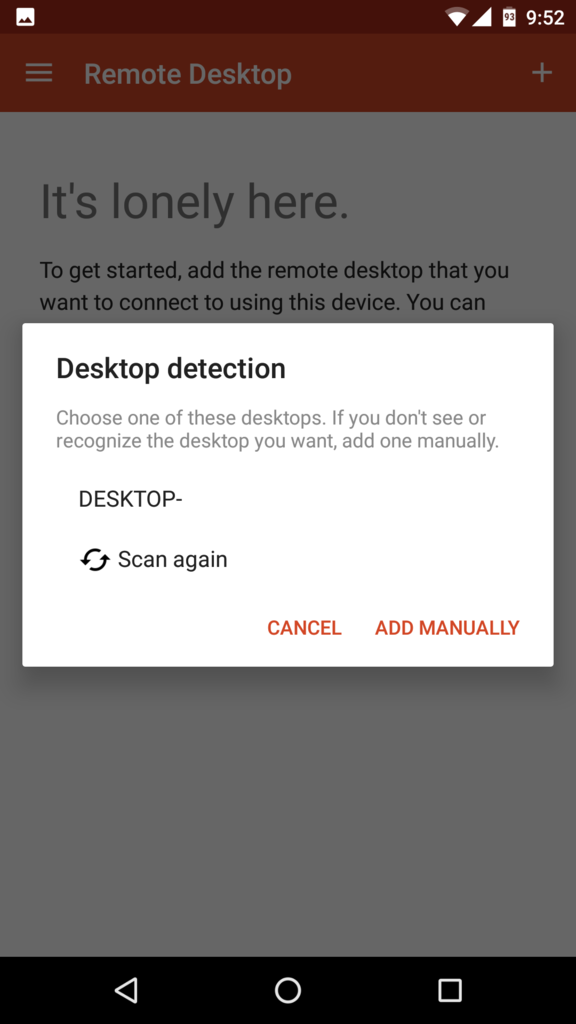
すると画面がこのようになります、そこで先程調べたグローバルIPアドレスを上のバーに記入します。
下はパソコンのユーザ名とパスワードを記入します。
MSアカウントの方はアカウントのアドレスを記入し、MSアカウントのパスワードを入れます。
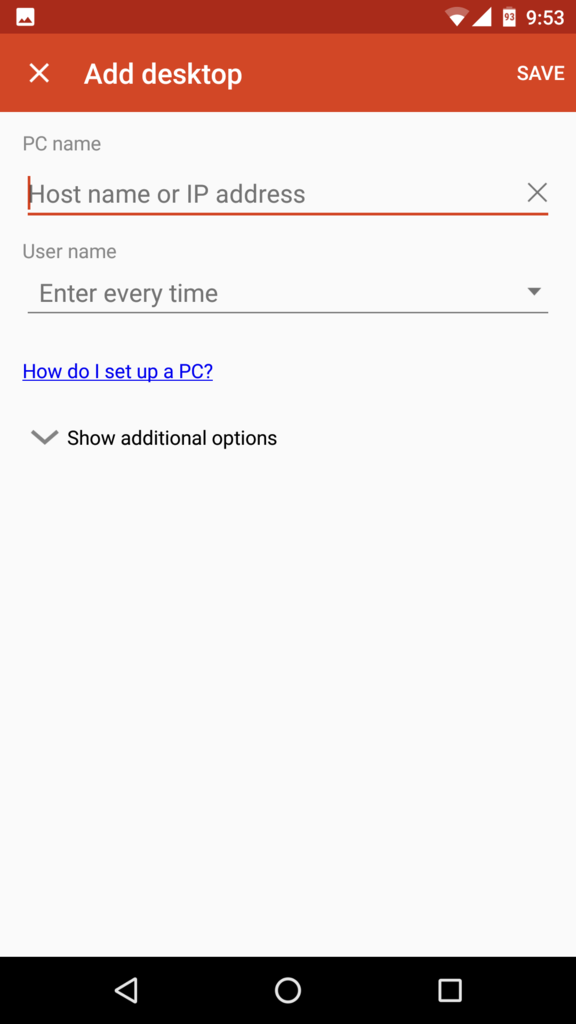
これでアプリでの設定完了です。
Wi-Fiを切ってモバイル通信で接続ができればパソコンがついていれば外出先でもスマホからリモート接続することが可能です。
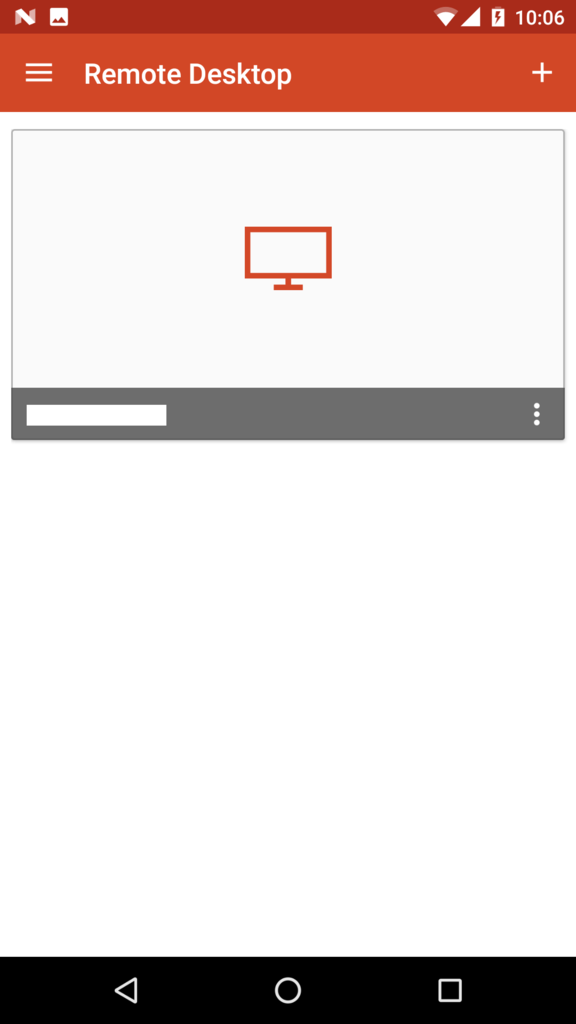
次はWOLの設定
・パソコン
まずはネットワークドライバの設定からです
先ほどと同じようにWindowsキー+Pauseでシステムを開きます、今回はデバイスマネージャーをクリック
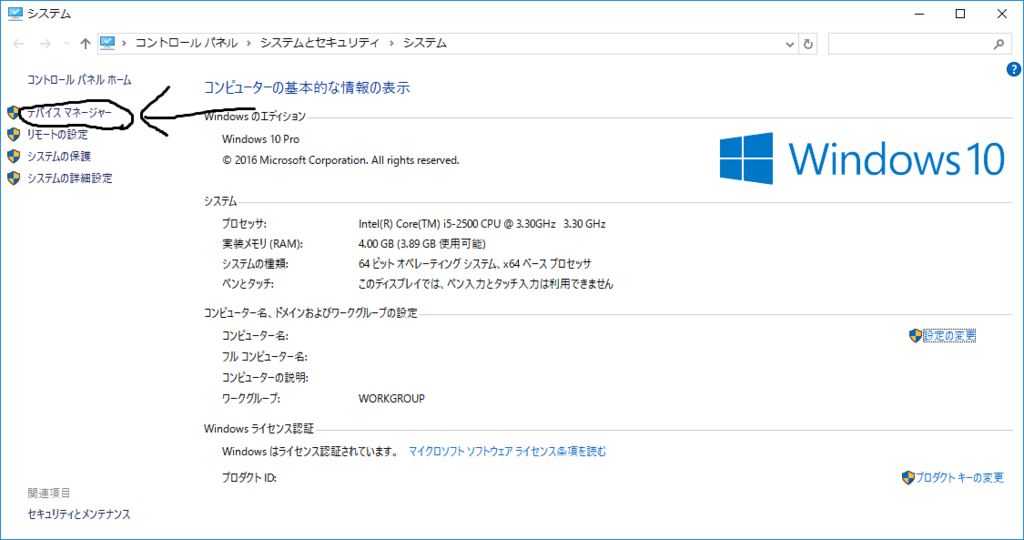
ここで対応するネットワークドライバのプロパティを開きます
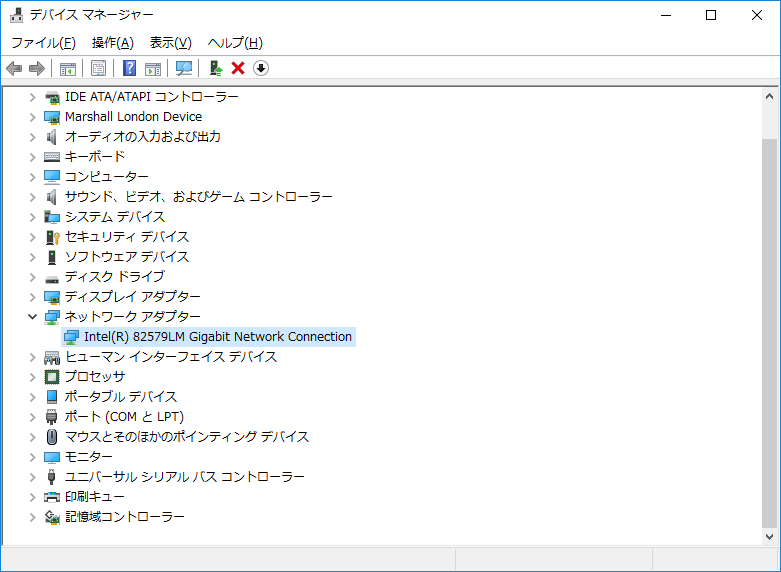
詳細設定をクリックし、Wake on Magic Packetの設定を有効にします。
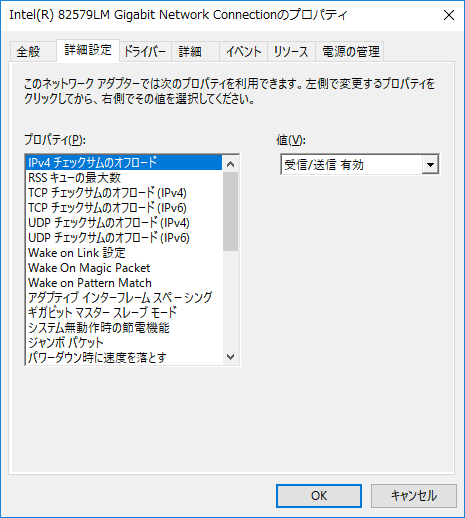
電源の管理で一番下にチェックが入っているかも確認しておいてください
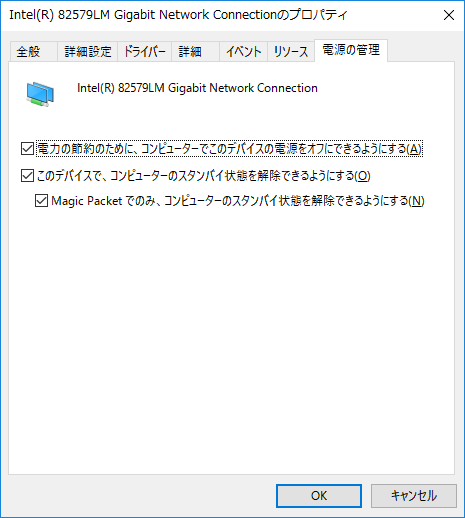
これでドライバ上の設定は完了です。
※ここでもルータのポート開放が必要になります。リモートデスクトップのときと同じように行ってください、WOLのポート番号は9です。
次はコマンドプロンプトで物理アドレス(MACアドレスを調べます)
Windowsキー+Rを押して、名前でcmdと入力しコマンドプロンプトを起動します、そこにipconfig /allと入力し、物理アドレスと書いてある欄を次のアプリの設定で使用します。実際は二桁区切りの六つの16進数です
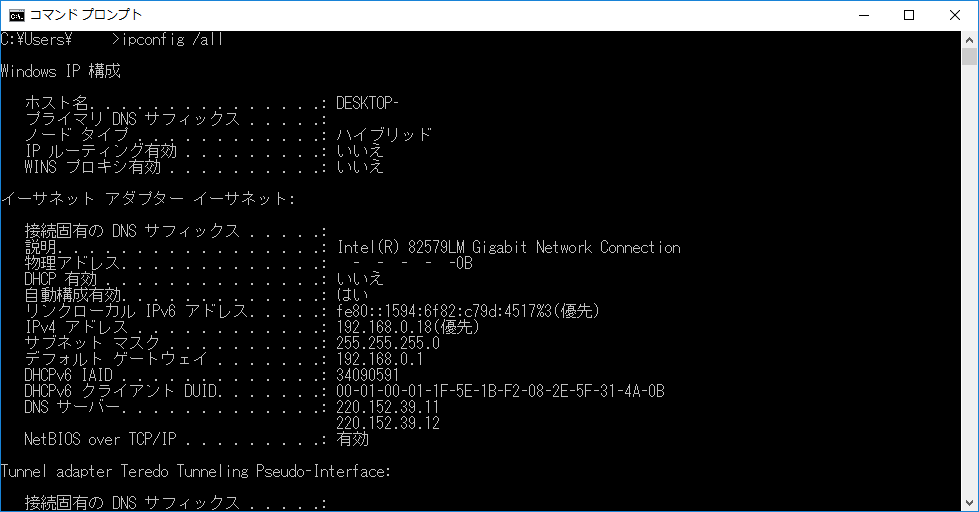
最後はBIOSの設定です、BIOSはメーカーによって違うので詳しくはかけませんが、大抵は電源の設定にあると思います。そこでWake On LANの設定をオンにして、保存します
自分はここのBIOSの設定で手間をとりました、PXEブートで起動してしまいWindowsを起動させるのに苦労しました。
高速スタートアップの設定が有効の場合はシャットダウンから電源が入らないのでオフにしておいてください

・スマホ
Wake On Lanをインストールし、開きます
右下の+をタップ

右上の手動での追加をタップ
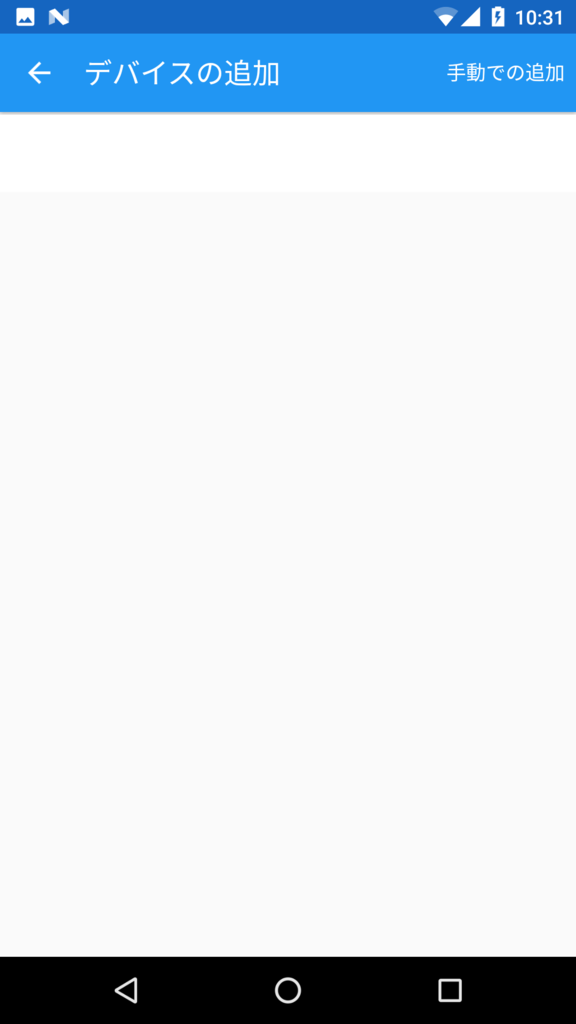
ニックネームのところは自由に、MACアドレスの部分に先程調べた値を入力します。
ホスト名はリモートデスクトップの設定のときに調べたグローバルIPアドレスを入力しデバイスの追加を押して保存します。
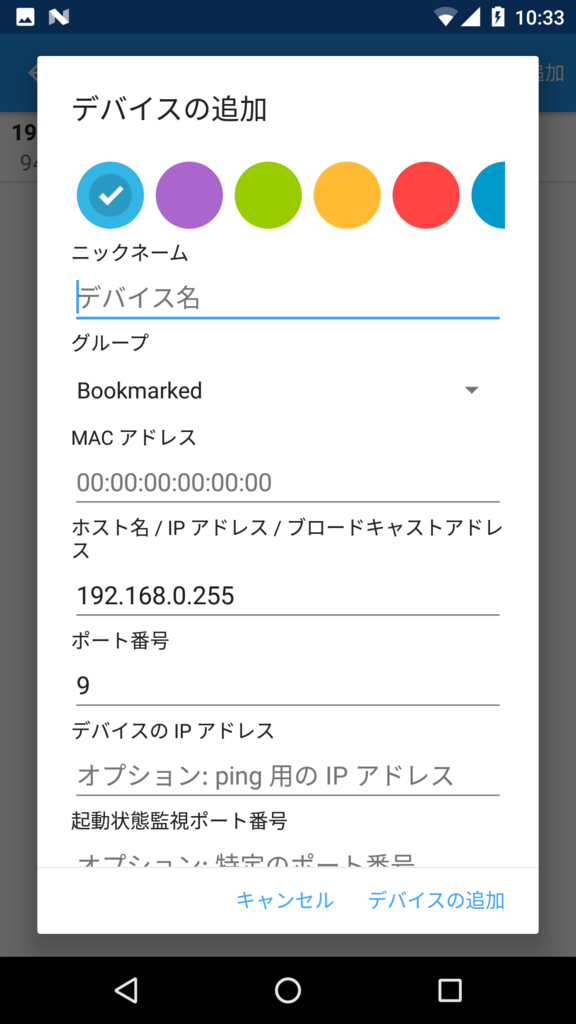
これで一通りの設定は可能です。
パソコンの電源を切った状態でアプリの起動を押してシャットダウンから起動できれば完了です。
P.S.
このあとの後日談を書きました。電源を切って20分以上経ってからWoLで電源が入らない方…